建议不要下载最新版的
下载地址:https://www.eclipse.org/downloads/download.php?file=/oomph/epp/oxygen/R/eclipse-inst-win64.exe
org是非盈利团体
1.Eclipse和MyEclipse的区别
a:Eclipse是一种可扩展的开放源代码的IDE。
b:Eclipse的特点描述
免费
纯Java语言编写
免安装
扩展性强
c:MyEclipse
在Eclipse基础上追加的功能性插件,对插件收费
在WEB开发中提供强大的系统架构平台
安装
绿色版 解压就可以使用(Eclipse)
安装版 双击运行,一路next即可(JDK)
卸载
绿色版 直接删除文件夹即可
安装版 专业卸载软件或者控制面板添加删除程序
2_Java开发工具(Eclipse中HelloWorld案例以及汉化)
A:选择工作空间
工作空间 其实就是我们写的源代码所在的目录
B:用Eclipse来完成一个HelloWorld案例
代码以项目为基本单位
创建项目
创建包
创建类
编写代码
C:编译和运行
D:语法检查提示
红色波浪线
必须处理,否则编译通不过
黄色波浪线
可以不搭理他
3_Java开发工具(Eclipse的视窗和视图概述)
A:视窗 每一个基本的窗体被称为视窗
PackageExplorer 显示项目结构,包,类,及资源
Outline 显示类的结构,方便查找,识别,修改
Console 程序运行的结果在该窗口显示
Hierarchy 显示Java继承层次结构,选中类后F4
B:视图 是由某些视窗的组合而成的
Java视图
Debug视图
4_Java开发工具(Eclipse工作空间的基本配置)
A:程序的编译和运行的环境配置(一般不改)
window – Preferences – Java
编译环境:Compiler 默认选中的就是最高版本。
运行环境:Installed JREs 默认会找你安装的那个JDK。建议配置了Java的环境变量。
问题:
低编译,高运行。可以。
高编译,低运行。不可以。
建议,编译和运行的版本一致。
B:如何去掉默认注释?
window – Preferences – Java – Code Style – Code Templates
选择你不想要的内容,通过右边Edit编辑。
注意:请只删除注释部分,不是注释部分的不要删除。
C:行号的显示和隐藏
显示:在代码区域的最左边的空白区域,右键 – Show Line Numbers即可。
隐藏:把上面的动作再做一次。
D:字体大小及颜色
a:Java代码区域的字体大小和颜色:
window – Preferences – General – Appearance – Colors And Fonts –Java修改 – Java Edit Text Font
b:控制台
window – Preferences – General – Appearance – Colors And Fonts – Debug – Console font
c:其他文件
window – Preferences – General – Appearance – Colors And Fonts – Basic – Text Font
E:窗体给弄乱了,怎么办?
window – Reset Perspective
F:控制台找不到了,怎么办?
Window–Show View—Console
G:取消悬浮提示
window – Preferences – Java–Editor–Hovers。右边将Combined Hover勾去掉。
这样代码的悬浮框就不会自动出现了。如果想看提示,将光标悬浮在代码上,按F2即可。
5_Java开发工具(Eclipse中内容辅助键的使用)
A:Alt+/ 起提示作用
B:main+alt+/,syso+alt+/,给出其他提示
C:补充输出语句,选中需要输出的部分,alt+/选择最后一项即可
C:定义自己的alt + /
windows–perference-Java-Editor-Templates–New
6_Java开发工具(Eclipse中快捷键的使用)
A:新建 ctrl + n
B:格式化 ctrl+shift+f
C:导入包 ctrl+shift+o
D:注释 ctrl+/,ctrl+shift+/,ctrl+shift+\
E:代码上下移动 选中代码alt+上/下箭头
F:查看源码 选中类名(F3或者Ctrl+鼠标点击)
G:查找具体的类 ctrl + shift + t
H:查找具体类的具体方法 ctrl + o
I:给建议 ctrl+1,根据右边生成左边的数据类型,生成方法
J:删除代码 ctrl + d
K:抽取方法alt + shift + m
L:改名alt + shift + r
7_Java开发工具(Eclipse中如何提高开发效率)
alt + shift + s
A:自动生成构造方法
B:自动生成get/set方法
8_Java开发工具(Eclipse中一个标准学生类及其测试)
A:案例演示
用Eclipse实现标准学生类及其测试
9_Java开发工具(Eclipse中接口抽象类具体类代码体现)
A:案例演示
用Eclipse实现接口抽象类具体类代码
10_Java开发工具(Eclipse中如何生成jar包并导入到项目中)
A:jar是什么?
jar是多个class文件的压缩包。
B:jar有什么用?
用别人写好的东西
C:打jar包
选中项目–右键–Export–Java–Jar–自己指定一个路径和一个名称–Finish
D:导入jar包
复制到项目路径下并添加至构建路径。
11_Java开发工具(Eclipse中如何删除项目和导入项目)
A:删除项目
选中项目 – 右键 – 删除
从项目区域中删除
从硬盘上删除
B:导入项目
在项目区域右键找到import
找到General,展开,并找到
Existing Projects into Workspace
点击next,然后选择你要导入的项目
注意:这里选择的是项目名称
12_Java开发工具(Eclipse中断点调试的基本使用)
A:Debug的作用
调试程序
查看程序执行流程
B:如何查看程序执行流程
什么是断点:
就是一个标记,从哪里开始。
如何设置断点:
你想看哪里的程序,你就在那个有效程序的左边双击即可。
在哪里设置断点:
哪里不会点哪里。
目前:我们就在每个方法的第一条有效语句上都加
如何运行设置断点后的程序:
右键 – Debug as – Java Application
看哪些地方:
Debug:断点测试的地方
在这个地方,记住F6,或者点击也可以。一次看一行的执行过程。
Variables:查看程序的变量变化
ForDemo:被查看的源文件
Console:控制台
如何去断点:
再次双击即可
找到Debug视图,Variables界面,找到Breakpoints,并点击,然后看到所有的断点,最后点击那个双叉。
13_Java开发工具(Eclipse查看Java中参数传递问题)
A:断点演示
断点查看Java中参数传递问题
1.Eclipse中安装插件:
Js代码提示插件(尽量下载Lantern翻墙下载)
具体步骤如下:
1.1 Eclipse菜单栏Help-Eclipse Marketplace:
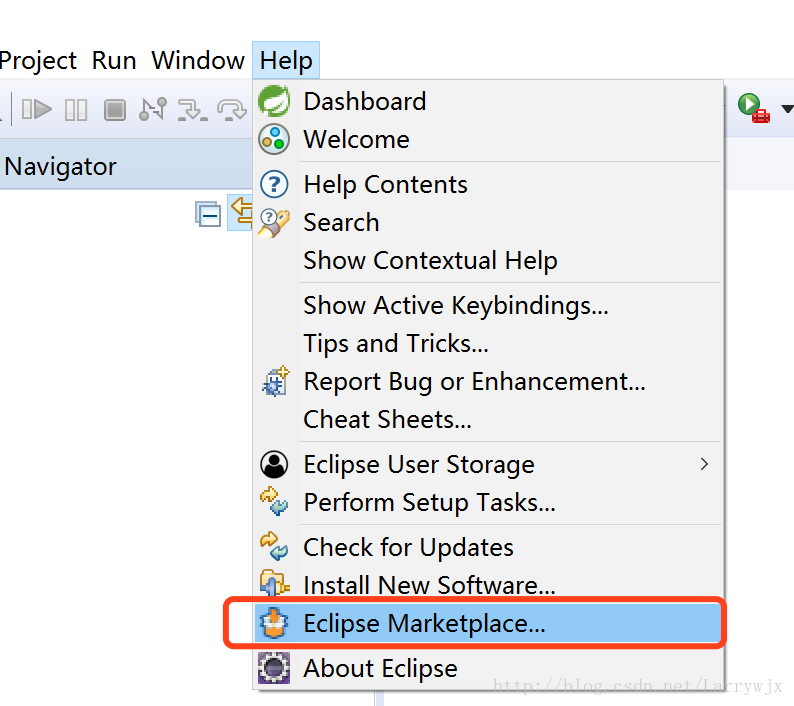
1.2 在Eclipse市场搜索Andular,按照选中的那个插件:
1.3 后续根据提示下载按照即可:
备注:反编译插件(直接在Eclipse中查看任意源码)和上述操作类似,搜索关键字Decompiler即可,如下图示例:








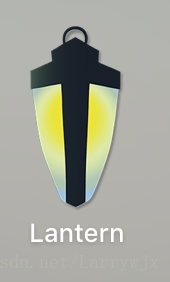
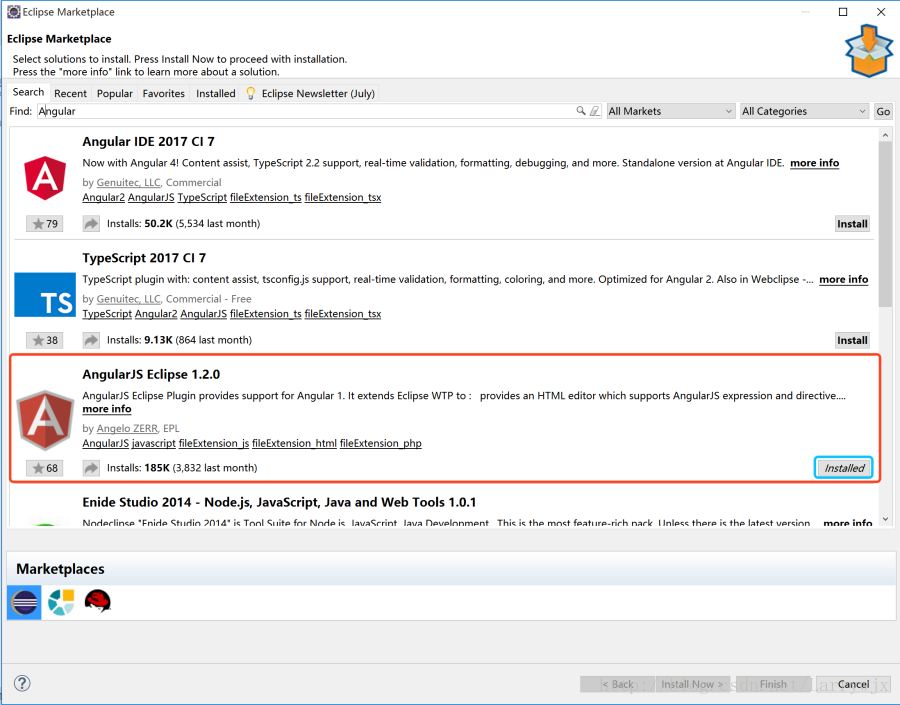
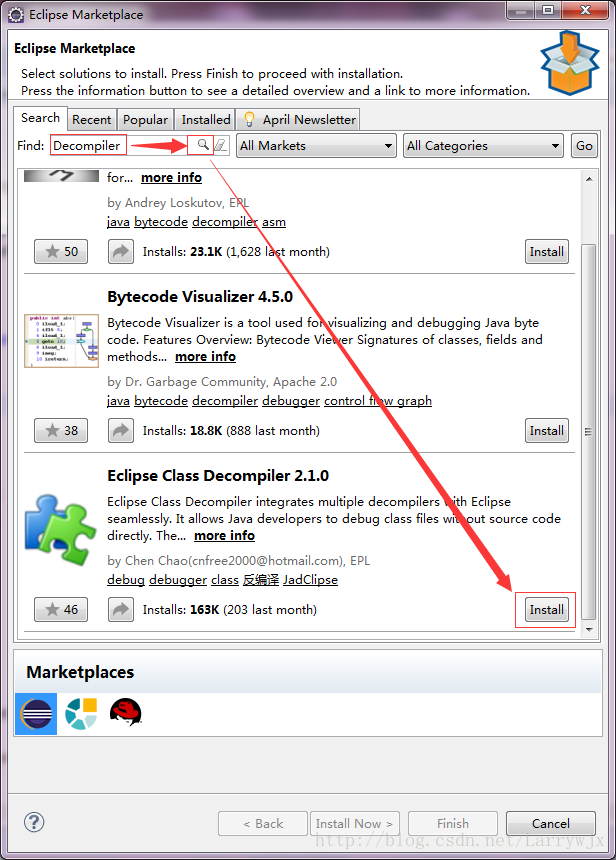














 2万+
2万+











 被折叠的 条评论
为什么被折叠?
被折叠的 条评论
为什么被折叠?








